Как убрать экран блокировки в Windows 10?
 9 апреля, 2017
9 апреля, 2017  Lenka
Lenka С переходом на новую версию популярной операционной системы, пользователи заметили много самых разных новшеств, коснувшихся интерфейса или функциональных возможностей ОС.
Одним из самых заметных изменений, является экран блокировки, отсутствующий в предыдущих версиях виндовс. Несмотря на отсутствие соответствующей возможности в стандартных настройках ОС, убрать этот экран вполне возможно.
Зачем его убирать?
Прежде, чем подробно разобрать, как убрать экран блокировки в windows 10, необходимо определиться, для чего он служит и что может послужить причиной для удаления.
Изначально, данный элемент интерфейса был разработан для отображения уведомлений пользователю, а также часов и прочих подобных данных. Это крайне напоминает соответствующий экран в ОС андроид на мобильных устройствах, однако, на практике, между ними существуют серьезные различия.
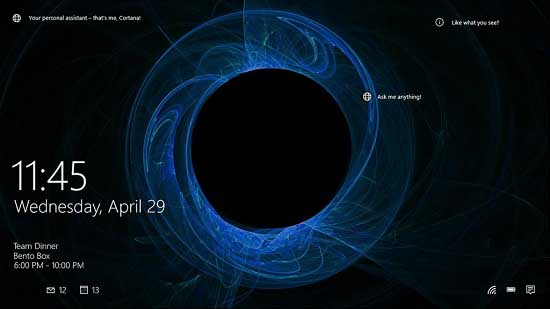
Необходимость удалить его сначала возникла у англоязычных пользователей, так как корпорация-разработчик ОС использует данный экран в роли рекламной площадки. Ввиду того, что относительно малое число пользователей желало бы просматривать рекламу, данный экран необходимо убрать.
Важно учесть, что для российских пользователей реклама еще не демонстрируется, так как рекламодатели пока не обратили внимание на данную площадку. Тем не менее, рано или поздно это случится, ввиду чего, следует научиться убирать данный экран.
Отключение экрана блокировки
Поскольку разработчик данной системы не предоставил пользователям возможности отключить экран через стандартные настройки, потребуется выполнять все манипуляции вручную.
Существует два метода устранения этого элемента — правка реестра или переименование папки. Ввиду того, что последний заметно проще и доступен даже новичкам, имеет смысл разобрать его подробнее.
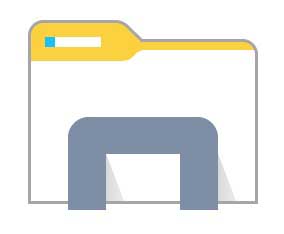
Для удаления экрана, потребуется:
- Открыть проводник и перейти в папку SystemApps, расположенную в папке Windows;
- Далее, следует запустить поиск по папке, чтобы найти файл приложения, именуемый Microsoft.LockApp_cw5n1h2txyewy;
- После этого, нужно его либо удалить, либо переименовать, что приведет к полному исчезновению экрана блокировки.
Изменение имени файла может носить символический характер, так как для отключения функции, вполне достаточно будет добавить любой символ в конец имени файла. Если данный элемент потребуется в дальнейшем, его будет легко восстановить, удалив последний по счету символ из имени.

 Опубликовано в
Опубликовано в  Метки:
Метки: 
 (Пока оценок нет)
(Пока оценок нет)